Uwolnienie Blu-ray Delight lub pliku BDMV: kompleksowe wytyczne dotyczące odtwarzania
A BDMV plik jest również znany jako Blu-ray Disc Movie. Ten plik jest używany jako pliki tytułowe Blu-ray utworzone przy pomocy menu. Tak więc, jeśli lubisz odtwarzać Blu-ray na swoim urządzeniu komputerowym, ale nadal musisz dowiedzieć się, co naprawdę oznacza ten plik filmu Blu-ray, ten artykuł jest przeznaczony dla Ciebie. Zobacz, że czytając całą zawartość poniżej, w zasadzie będziesz miał wprowadzenie do pliku wraz ze świetnymi odtwarzaczami, które mogą obsłużyć ten typ pliku. Spotkaj się z nimi szybko, przechodząc do kolejnych informacji.
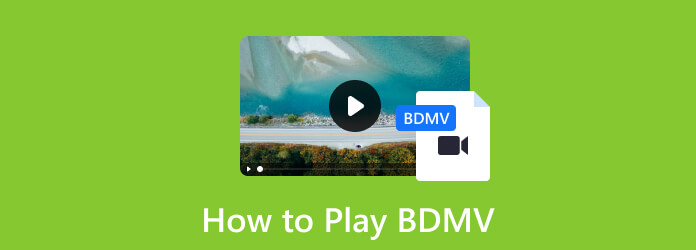
Część 1. Co oznacza BDMV
Na początek wyjaśnijmy sobie znaczenie BDMV. BDMV to skrót od informacji o filmach Blu-ray Disc. Z tego, co sugeruje nazwa, ten folder formatu jest przeznaczony do zapisywania lub przechowywania wszystkich informacji dotyczących zawartości Blu-ray. Jednak plik z tym rozszerzeniem pliku nie może zawierać samych rzeczywistych danych nośnika. Oznacza to, że folder BDMV lub Blu-ray Disc Movie może jedynie opisywać zawartość nośnika, zamiast przechowywać lub przechowywać jakiekolwiek komponenty do kompresji wideo.
Co więcej, dzięki dzisiejszej technologii wiele odtwarzaczy multimedialnych, które mogą otwierać dyski Blu-ray lub te, które obsługują nagrywanie Blu-ray, może również otwierać foldery BDMV. Jednak tylko kilka z tych programów może odtwarzać te z obsługą menu. Z tego powodu przedstawimy pięciu najlepszych odtwarzaczy BDMV obsługiwanych przez ich proste instrukcje dotyczące otwierania i odtwarzania folderów BDMV za pomocą menu.
Część 2. Jak odtwarzać plik BDMV na 5 niezwykłych sposobów
Sposób 1. Odtwarzacz Blu-ray Tipard
Oto pierwszy niezwykły sposób, aby uważać Tipard Odtwarzacz Blu-ray. Jak sama nazwa wskazuje, ten odtwarzacz jest przeznaczony do odtwarzania płyt Blu-ray, dzięki czemu możesz bezproblemowo odtwarzać zapisane tam pliki filmowe Blu-ray Disc. Oprócz tego, że jest odtwarzaczem BDMV dla komputerów Mac i Windows, jest również doskonałym odtwarzaczem DVD i cyfrowego odtwarzania wideo. Co więcej, ten odtwarzacz ma możliwość ominięcia ograniczeń związanych z Blu-ray, ponieważ oferuje funkcję bez regionu. Poza tym zapewnia dobrą obsługę napisów, umożliwiając ładowanie nawet zewnętrznych napisów do filmu, jednocześnie korzystając z dostępnych ustawień dostosowywania napisów. Z pewnością, nawet jeśli po raz pierwszy odtwarzasz foldery Blu-ray Disc Movie lub BDMV, nie pomylisz się z tym odtwarzaczem Blu-ray firmy Tipard, ponieważ zapewnia on łatwy do zrozumienia interfejs i proces, nie wspominając już o schludnym i łatwym sterowaniu odtwarzaniem do nawigacji, będąc zdumionym kinową jakością, jaką zapewnia ten odtwarzacz. Dlatego oto kroki, które należy wykonać, korzystając z tego odtwarzacza BDMV.
Krok 1Szybko zdobądź ten odtwarzacz Blu-ray, klikając Do pobrania przyciski poniżej.
Krok 2Uruchom odtwarzacz i kliknij Otwórz plik przycisk. Teraz, bez żadnych dodatkowych wymagań, zlokalizuj i zaimportuj swój folder BDMV.
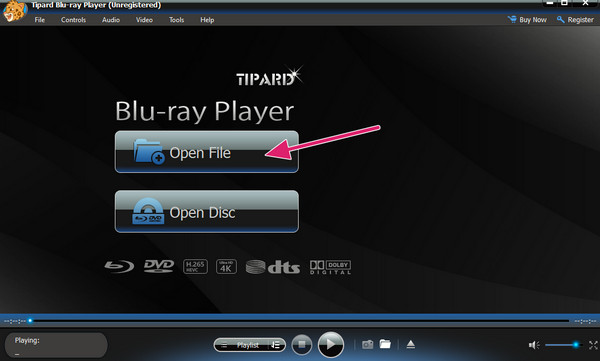
Krok 3Po załadowaniu pliku zauważysz, że zostanie on automatycznie odtworzony. Tak proste, że możesz teraz cieszyć się oglądaniem i poruszaniem się po danym sterowaniu odtwarzaniem i funkcjach.
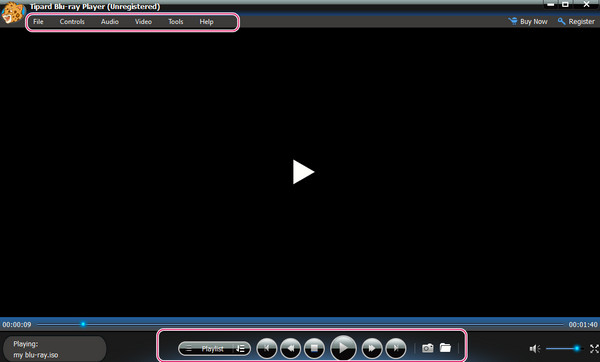
Sposób 2. VLC Media Player
Dzięki najnowszym aktualizacjom VLC Media Player odtwarzanie Blu-ray stało się możliwe. Jest to darmowy odtwarzacz multimedialny, który jest również open-source i obsługuje zwykłe cyfrowe filmy i Blu-ray 3D i BD-Java. Co więcej, zapewnia również wiele dobrych funkcji do ulepszania wideo oraz dodawania napisów i ścieżek audio. Aby jednak zapewnić płynne odtwarzanie za pomocą tego odtwarzacza BDMV dla systemów Windows, Mac i Linux, musisz mieć tylko najnowszą wersję. W przeciwnym razie nie będziesz mógł odtwarzać płyt Blu-ray i DVD, tak jak odtwarzasz pliki filmów Blu-ray Disc, wykonując poniższe czynności.
Krok 1Uruchom najnowszą wersję VLC na swoim komputerze i naciśnij Media>Otwórz folder przycisk, aby zlokalizować folder Blu-ray.
Krok 2Następnie naciśnij Wybierz folder button z lokalnego magazynu, aby go odtworzyć.
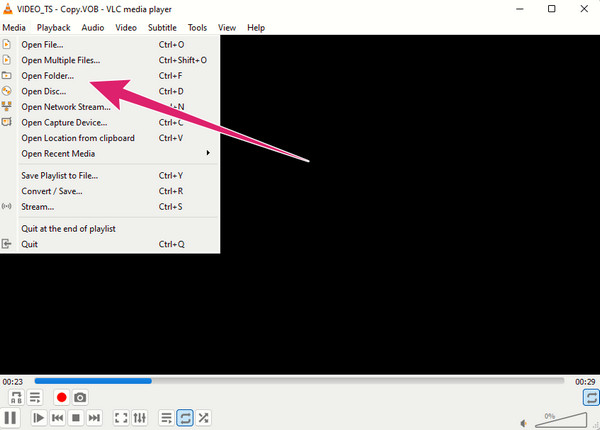
Krok 3Szybko VLC automatycznie odtworzy zawartość.
Sposób 3. PowerDVD
Oto komercyjny odtwarzacz multimedialny opracowany przez firmę CyberLink o nazwie PowerDVD. Jest to dedykowany odtwarzacz płyt DVD i Blu-ray, w tym plików BDMV. Ponadto działa również w przypadku rozpoznawanych cyfrowych filmów wideo, takich jak MP4, AVI, WMV, MKV, FLV i innych. Posiada również zaawansowane funkcje, z których można korzystać tylko podczas subskrypcji wersji premium.
Krok 1Otwórz PowerDVD, który obsługuje odtwarzanie Blu-ray. Następnie kliknij Film>Otwórz plik , aby zlokalizować plik filmu Blu-ray Disc.
Krok 2Kliknij folder, który chcesz odtworzyć, i naciśnij OK przycisk.
Krok 3Ciesz się odtwarzaniem pliku.
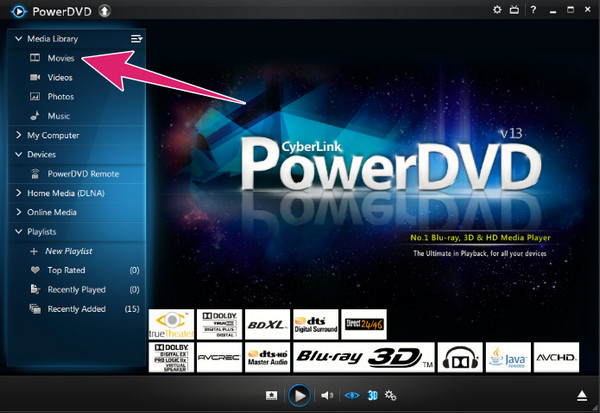
Sposób 4. Odtwarzacz Blu-ray Macgo
Macgo Blu-ray Player to kolejny odtwarzacz, który pozwoli ci otworzyć BDMV na Macu i, co zaskakujące, również w systemie Windows. Obsługuje wszystkie typy Blu-ray, takie jak płyta, ISOi folder. Zapewnia również wysoką jakość obrazu i dźwięku. Jeśli jednak używasz ograniczonego Blu-ray, ten odtwarzacz nie będzie dobrym odtwarzaczem. Z drugiej strony, wykonując poniższe proste czynności, możesz łatwo otwierać pliki filmów Blu-ray Disc.
Krok 1Zainstaluj poprawną wersję tego odtwarzacza na swoim komputerze.
Krok 2Dotrzyj do głównego interfejsu, uruchamiając go. Następnie kliknij Otwórz folder przycisk, aby zlokalizować folder Blu-ray.
Krok 3Następnie po prostu kliknij folder i naciśnij Otwarte aby rozpocząć odtwarzanie.
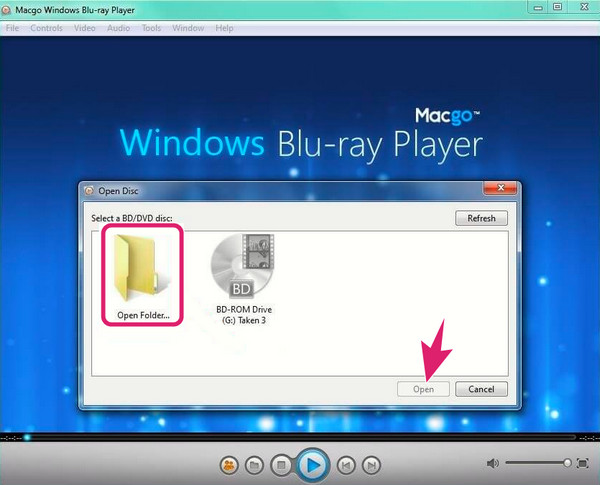
Way 5. Odtwarzacz Blu-ray VideoSolo
Na koniec możesz skorzystać ze sposobu VideoSolo Blu-ray Player. Jest to odtwarzacz BDMV, który jest łatwy w użyciu, zwłaszcza podczas odtwarzania różnych Blu-ray, takich jak płyta, ISO i folder. Co więcej, umożliwia także odtwarzanie filmów w różnych formatach cyfrowych w jakości do 4K. Jednak w przeciwieństwie do innych, ten odtwarzacz ma ograniczone aktualizacje. Dlatego oto kroki, które należy wykonać, gdy chcesz otworzyć plik BDMV.
Krok 1Otwórz odtwarzacz i bezpośrednio naciśnij Otwórz dysk aby wybrać folder Blu-ray.
Krok 2Następnie wybierz rozdział filmu, który chcesz odtworzyć wraz ze ścieżką dźwiękową i napisami.
Krok 3Następnie zawartość zostanie odtworzona.
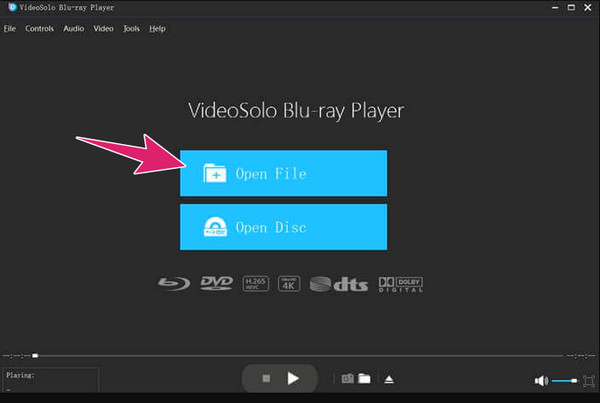
Część 3. Często zadawane pytania dotyczące BDMV
Co to jest folder BDMV?
Jest to folder zawierający wideo, audio i inne pliki wraz z ich strukturą katalogów.
Czy Plex może odtwarzać BDMV?
Tak, Plex może odtwarzać foldery BDMV jako jeden z obsługiwanych formatów.
Jak wyodrębnić pliki z BDMV?
Otwórz folder zapisany na komputerze i znajdź w nim folder STREAM. W tym folderze zobaczysz różne pliki w różnych rozszerzeniach. Wybierz plik, który chcesz wyodrębnić, a następnie skopiuj go i przenieś do nowego folderu.
Wnioski
BDMV to w zasadzie kopia płyty Blu-ray zakodowana w rzadko używanym rozszerzeniu. Jeśli lubisz oglądać wpadki w filmach i programach telewizyjnych, możesz je znaleźć w pliku Blu-ray Disc Movie. Tak więc, aby mieć bezstratne odtwarzanie, użyj Tipard Odtwarzacz Blu-ray, ponieważ wyprzedza najlepszych dzisiejszych graczy.







